Das Einrichten eines Gastnetzwerks ist eine gute Möglichkeit, Ihren Freunden den Zugang zum Internet zu ermöglichen, ohne Zugriff auf Ihr eigenes Netzwerk und die damit verbundenen Geräte zu haben. Sicherheit ist in einem Gastnetzwerk genauso wichtig wie in jedem anderen Netzwerk. Verwenden Sie daher WPA2-Verschlüsselung und ein starkes Passwort.
Zugriff auf den Router
Um ein Gastnetzwerk zu erstellen, benötigen Sie Zugriff auf das Admin-Panel Ihres Routers. Wenn Sie die mit Ihrem Router gelieferte Software zum Einrichten Ihres Wi-Fi-Netzwerks verwendet haben, verwenden Sie diese Software. Starten Sie andernfalls einen Webbrowser und geben Sie die IP-Adresse Ihres Routers in die Adressleiste ein und drücken Sie Eintreten. Während du kannst finde die IP-Adresse mit deinem Computer, verwenden die meisten Router 192.168.0.1, 192.168.1.1 oder 192.168.2.1.
Video des Tages
Melden Sie sich im Admin-Panel an. Wenn Sie das Admin-Login nicht geändert haben, lauten Benutzername und Passwort normalerweise beide "admin" oder das Benutzername ist leer und das Passwort ist "admin". Dies variiert nicht nur zwischen den Herstellern, sondern auch nach Modell.
Zugreifen auf Gastnetzwerkeinstellungen
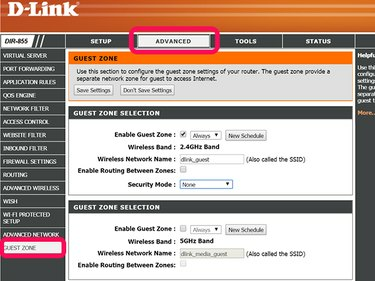
D-Link-Router bezeichnen ein Gastnetzwerk als Gastzone
Bildnachweis: Screenshot mit freundlicher Genehmigung von D-Link.
Auf einen D-Link Router, klicken Sie auf Fortschrittlich Tab und klicken Sie Gästezone.
Wenn du eine hast Linksys Router, klicken Sie auf Kabellos Tab und wählen Sie Gastzugang.
Auf einen NETGEAR Router, klicken Sie auf Gastzugangstool.
Gastzugang aktivieren

Aktivieren Sie WPA Personal auf einem D-Link-Router.
Bildnachweis: Screenshot mit freundlicher Genehmigung von D-Link.
Aktivieren Sie die Gastzugang Option, die als bezeichnet werden kann Gästezone oder Gast-Netzwerk, je nach Router-Modell.
Erlauben Sie dem Router, die SSID, oder Drahtlosnetzwerk Name, damit Ihre Gäste das Netzwerk finden können. Wenn die Option nicht vorhanden ist, wird die SSID standardmäßig gesendet. Bei den meisten Routern können Sie den SSID-Namen in einen eindeutigen Namen ändern. Im Fall von Linksys Routern folgt auf jeden Namen, den Sie wählen, ein "-guest"-Suffix.
Einige Router, einschließlich D-Link und NETGEAR, bieten eine Option, mit der Gäste die Geräte des anderen sehen und auf Ihr lokales Netzwerk zugreifen oder zwischen Zonen routen können. Nur fortgeschrittene Benutzer sollten diese Funktion aktivieren, da sie normalerweise den Zweck der Erstellung eines Gastnetzwerks verfehlt. Wenn diese Option nicht aktiviert ist, haben Gastbenutzer Zugriff auf das Internet, jedoch nicht auf andere Computer im Hauptnetzwerk.
Stellen Sie auf einem D-Link-Router den Sicherheitsmodus auf WPA-Persönlich um die Netzwerksicherheitsoptionen sichtbar zu machen.
Einrichten der Sicherheit

Verwenden Sie in den meisten Fällen WPA2 anstelle von WPA oder WEP.
Bildnachweis: Screenshot mit freundlicher Genehmigung von D-Link.
Stellen Sie die WPA-Modus zu Nur WPA2, oder WPA2-PSK [AES]. Während die meisten Router einen WPA- oder WPA-WPA2-Mischmodus anbieten, unterstützen heute fast alle Computer und WLAN-Geräte die modernere und stärkere WPA2-Verschlüsselung.
Geben Sie ein mindestens 8 Zeichen langes Passwort mit Buchstaben und/oder Zahlen ein. Längere Passwörter sind sicherer als kürzere Passwörter. Zufällige Buchstaben und Zahlen sind sicherer als Wörter oder Namen. Wenn Sie sich nicht sicher sind, wie stark Ihr gewünschtes Passwort ist, schauen Sie sich das an Infografik.
Drücke den Speichern oder Anwenden -Taste und testen Sie dann das neue Gastnetzwerk auf einem Computer oder einem anderen Wi-Fi-Gerät.




